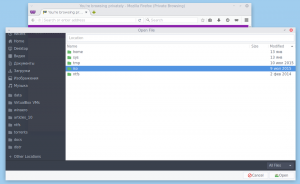Windows10で一度に複数のディレクトリを作成する
場合によっては、順番に名前を付けて一度に複数のフォルダを作成する必要があります。 たとえば、dir1、dir2、dir3 ...という名前のディレクトリを作成したい場合があります。 dirN。 Windows 10の組み込みツールを使用すると、時間を節約して一度に作成できます。 これがその方法です。
Windows 10には、プロセスを自動化するための2つのツールが用意されています。 最初のツールはPowerShellで、2番目のツールはUbuntuのBashです。 両方の方法を見てみましょう。
PowerShellを使用して複数のディレクトリを作成する
- 目的のフォルダーでPowerShellを開きます。 ヒント:記事を参照してください Windows10でPowerShellを開くためのすべての方法.
- Powershellで次のコマンドを入力します。
mkdir $(1..20 |%{"dir $ _"})出力は次のようになります。
これにより、dir1-dir20という名前の20個のディレクトリが作成されます。 次のスクリーンショットを参照してください。
Linux用の組み込みのWindowsサブシステムを使用して同じことを行うことができます。 インストールしていない場合は、次の記事を参照してください。
Windows10でUbuntuBashを有効にする方法
次に、それを実行して、目的のフォルダーに移動する必要があります。 「cd」コマンドを使用して、bashコンソールの目的のフォルダーにアクセスします。 UbuntuのBashでは、以下に説明するように、すべてのWindowsドライブがマウントポイントとして接続されます。
/mnt/c/mnt/d
等々。
cd / mnt / c / Users / winaero / Documents
結果は次のようになります。
mkdir dir {1..20}
次のスクリーンショットを参照してください。
ヒント:UbuntuでBashを頻繁に使用する場合は、Explorerのコンテキストメニューに追加できます。 見る Windows10のフォルダーコンテキストメニューにBashを追加する
それでおしまい。